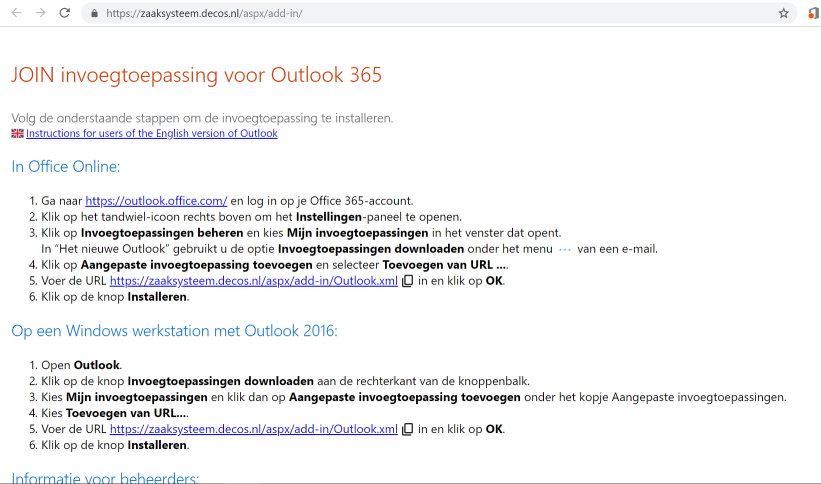¶ Outlook en Office 365
Sinds Outlook 2016 kunt u gebruik maken van de JOIN Office 365 integratie voor:
- het opslaan van (ontvangen) mails in JOIN Zaak & Document
- het direct na verzenden van de mail opslaan ervan in JOIN Zaak & Document
- het invoegen van bijlagen (uit JOIN) in de mail
Dezelfde functionaliteiten zijn ook beschikbaar in de online versie van Outlook (Outlook Online) wanneer de organisatie beschikt over een geldige Office 365 licentie. U leest hier hoe u de invoegtoepassing kunt toevoegen in Outlook.
¶ Outlook (office 365)
De JOIN Now add-in vind je aan de rechterkant. Als je JOIN Now gebruikt in combinatie met bijvoorbeeld een test- en productieomgeving, dan is het mogelijk dat je meerdere add-ins ziet. De add-in in het mailvenster zit ook aan de rechterkant (verzenden & opslaan, bijvoegen).

¶ Outlook (webvariant)
De JOIN Now add-in in de online (web) versie van Outlook vind je terug in het bericht en is te herkennen aan het JOIN logo. Ook wanneer je een nieuwe mail maakt kun je via het JOIN logo bijlagen bijvoegen uit JOIN en de mail direct opslaan na verzenden.
.png)
¶ Word, Excel en Powerpoint zonder client?
Wil je aan Office documenten werken, maar heb je geen zin in (of beschikking over) de JOIN Client? Dat kan nu ook met de JOIN Office 365 module. De integratie met Office 365 maakt het mogelijk dat:
- Office bestanden kunnen worden geopend, bewerkt en opgeslagen in Word, Excel en Powerpoint zonder JOIN Client. Hierbij wordt gebruik gemaakt van het webdav-protocol (zie ook https://nl.wikipedia.org/wiki/WebDAV)
- Office bestanden kunnen worden geopend, bewerkt en opgeslagen in Office Online (Word, Excel en Powerpoint) zonder JOIN Client. Hierbij wordt gebruik gemaakt van het WOPI protocol (zie ook https://wopi.readthedocs.io/en/latest/overview.html#overview)
- Er tegelijkertijd kan worden gewerkt aan officedocumenten wanneer je dit doet in Office Online. Hiervoor wordt ook gebruik gemaakt van het WOPI-protocol.
Om gebruik te kunnen maken van Office Online zal jouw organisatie worden aangesloten op een centrale Office Online Server, waarmee documenten kunnen worden geopend, bewerkt en teruggeschreven naar JOIN.
¶ Vergelijkingsmatrix client / geen client
In onderstaand schema wordt overzichtelijk weergegeven in welke gevallen een clientinstallatie nodig is en of/welke client u hiervoor moet installeren.
Let op: wanneer je geen client meer hebt geïnstalleerd, moet in JOIN de instelling “Office bestanden direct openen” aanstaan.
| JOIN client | Ondersteunde functies op een werkstation waar zowel Office desktopsoftware als de JOIN client software is geïnstalleerd. |
| Desktop Outlook zonder JOIN client | Ondersteunde functies op een werkstation waar de Microsoft Outlook desktopsoftware zonder JOIN client software is geïnstalleerd. |
| Desktop Office zonder JOIN client | Ondersteunde functies op een werkstation waar Microsoft Office of LibreOffice desktopsoftware zonder JOIN client software is geïnstalleerd. Deze functies zijn ook voor Microsoft Office op Apple iMac werkstations beschikbaar. |
| Office Online | Ondersteunde functies als er geen desktop Office-software geïnstalleerd is. Online Office-documenten bewerken kan alleen als de JOIN software is verbonden met onze eigen Office Online Server. |
¶ Outlook
Outlook kent zowel een desktop applicatie (hieronder Outlook genoemd) als een versie die in de browser kan worden geopend (Outlook Online). Om gebruik te kunnen maken van Office 365 is Outlook 2016 (desktop) nodig.
| Outlook met JOIN Now client | Outlook zonder JOIN client | Outlook online | |
|---|---|---|---|
| Office-versie | 2007 of hoger | Office 365 | Office 365 |
| Opslaan in JOIN, één e-mail | ✓ | ✓ | ✓ |
| Bijlagen los opslaan | ✓ | ✓ | ✓ |
| Opslaan in JOIN, meer mails tegelijk | ✓ | ✗ | ✗ |
| Bestand bijvoegen vanuit JOIN | ✓ | ✓ | ✓ |
| Verzenden en opslaan | ✓ | ✓ | ✓ |
| E-mail sjablonen | ✓ | ✗ | ✗ |
| Automatische e-mailclassificatie | ✓ | ✓ | ✓ |
| Wisselen van omgeving in de add-in | ✓ | ✗ | ✗ |
| Meer kopieën add-in tegelijk | ✗ | ✓ | ✓ |
¶ Office-documenten
Met Office bestanden (zie onderstaande tabel) worden bestanden uit de volgende applicaties bedoeld:
- Word-bestanden
- Excel-bestanden
- Powerpoint-bestanden
| JOIN client | Desktop Office zonder JOIN client | Office Online | |
|---|---|---|---|
| Component | JOIN Now | JOIN WebDAV | Office Online Server |
| Microsoft Office-versie | 2007 of hoger | 2013 of hoger | Office 365 |
| LibreOffice-versie | 5.2 of hoger | 5.3 of hoger | ✗ |
| Office-bestanden bewerken | ✓ | ✓ | ✓ |
| Tegelijkertijd Office bestanden bewerken | ✗ | ✗ | ✓ |
| Visio-bestanden bewerken | ✓ | ✓ | ✗ |
| Invoegtoepassing: | |||
| Nieuw in JOIN | ✓ | ✗ | ✗ |
| Open in JOIN | ✓ | ✗ | ✗ |
| Opslaan in JOIN | ✓ | ✗ | ✗ |
| Sjablonen: | |||
| DOT (Office 97-2003 sjabloon) | ✓ | ✗ | [null ✗] |
| RTF | ✓ | ✓ | ✓ |
| DOTX (Office Open XML) | ✓ | ✓ | ✓ |
| ODT (LibreOffice) | ✓ | ✓ | ✓ |
| [null] Registratiesjablonen* | ✓ | ✓ | ✗[null *] |
| Template Editor (Microsoft Office) | ✓ | ✗ | ✗ |
| Office Link integratie | ✓ | ✗ | ✗ |
- Registratievelden worden alleen-lezen getoond in Office Online maar zijn wel in JOIN bij te werken.
¶ Overige bestanden en functies
| JOIN client | Desktop software zonder JOIN client | Office Online | |
|---|---|---|---|
| Willekeurige bestanden: | |||
| Uploaden, koppelen, drag & drop | [null ✓] | ✓ | ✓ |
| Downloaden, alleen-lezen openen | ✓ | ✓ | ✓ |
| Bewerken* | ✓ | ✗ | ✗ |
| Geavanceerde PDF-functies: | |||
| [null] PDF digitaal tekenen (client) | ✓ | ✗ | ✗ |
| PDF waarmerken | [null ✓] | ✓ | ✓ |
| [null] PDF-formulieren | [null ✓] | ✗ | ✗ |
| E-mailfuncties in GroupWise: | |||
| Opslaan in JOIN, één e-mail | ✓ | [null ✗] | ✗ |
| Bestand bijvoegen vanuit JOIN | ✓ | ✗ | ✗ |
| Verzenden en opslaan | ✓ | ✗ | ✗ |
| Verzenden naar JOIN vanuit verkenner | ✓ | ✗ | ✗ |
| TWAIN-scanner integratie | ✓ | ✗ | ✗ |
| Werkplek barcode-scanner | ✓ | [null ✗] | ✗ |
- let op: in verreweg de meeste gevallen bewerkt u office-documenten. Deze kunnen in combinatie met Office 365 worden bewerkt zonder client componenten.
¶ Configuratie
JOIN Config Editor
Zie ook Configeditor
Om gebruik te kunnen maken van de Office 365 integratie moet je beschikken over een geldige licentie van zowel Office 365 (voor meer informatie kun je bij Microsoft terecht) en de JOIN Office 365 module.
Om de add-ins te activeren dien je in de JOIN config editor het volgende in te stellen:

- Add-in enabled: zorgt er voor dat de add-in gebruikt kan worden door gebruikers met een geldige JOIN Now licentie
- Display name: de naam waarmee de add-in zichtbaar is voor gebruikers in Outlook. Handig ook als je meerdere JOIN add-ins gebruikt
- Hide JOIN Now buttons: om te voorkomen dat de gebruiker zowel de JOIN Now client buttons als de add-in te zien krijgt is het handig om deze optie op TRUE te zetten. De aanwezigheid van de JOIN Now client wordt dan genegeerd.
- Include name in e-mail addresses: hiermee stel je in of de volledige naam ook moet worden getoond (Abe Batens a.batens@meervoort.nl ) Deze setting staat standaard op false.
¶ Invoegtoepassing activeren
Om de invoegtoepassing in Outlook te activeren is het volgende nodig:
Ga naar de volgende URL: https://zaaksysteem.decos.nl/aspx/add-in/ (LET OP: vervang “zaaksysteem,decos.nl” door jouw JOIN-URL). Op deze pagina vind je alle informatie om de JOIN Now Add-in te installeren: